您网站的命令中心(WordPress 仪表板)附带多个可增强功能的小部件。然而,并非所有这些都可能对每个用户都有好处。随着时间的推移,插件引入更多的小部件,您的仪表板可能会开始感觉拥挤且难以导航。WordPress 提供了手动或以编程方式删除这些不必要的小部件的功能。我们将指导您完成这两种方法,帮助整理您的仪表板并促进更好的网站管理。

了解小部件
小部件是您可以包含在 WordPress 网站的侧边栏或其他小部件就绪区域中的元素。WordPress 包含默认小部件,插件可能会引入更多。所有这些小部件都可以通过 WordPress 仪表板中的外观 » 小部件屏幕进行管理。然而,过多未使用的小部件可能会导致小部件屏幕混乱。为了使您的仪表板更易于导航,请考虑禁用那些您不需要的仪表板。要深入了解管理小部件,您可以浏览WordPress 官方文档。
从 WordPress 仪表板中手动删除小部件
为了快速临时清理仪表板,WordPress 允许您隐藏不经常使用的小部件。请按照以下步骤隐藏小部件:
- 登录您的 WordPress 仪表板。
- 找到屏幕右上角的“屏幕选项”按钮并单击它。
- 取消选中要隐藏的小部件旁边的框。
虽然此方法并不能完全消除小部件,但它确实使它们在您的视野中不可见。其他用户仍然可以从“屏幕选项”面板启用这些小部件。
从 WordPress 仪表板中以编程方式删除小部件
为了进行更持久的清理,WordPress 提供了一种完全删除仪表板小部件的方法,以防止其他用户重新打开它们。这涉及将代码片段添加到主题functions.php文件或您正在使用的特定于站点的插件中。这是代码片段:
function clear_dashboard_widgets() {
global $wp_meta_boxes;
unset($wp_meta_boxes['dashboard']['side']['core']['dashboard_quick_press']);
unset($wp_meta_boxes['dashboard']['normal']['core']['dashboard_incoming_links']);
unset($wp_meta_boxes['dashboard']['normal']['core']['dashboard_right_now']);
unset($wp_meta_boxes['dashboard']['normal']['core']['dashboard_plugins']);
unset($wp_meta_boxes['dashboard']['normal']['core']['dashboard_recent_drafts']);
unset($wp_meta_boxes['dashboard']['normal']['core']['dashboard_recent_comments']);
unset($wp_meta_boxes['dashboard']['side']['core']['dashboard_primary']);
unset($wp_meta_boxes['dashboard']['side']['core']['dashboard_secondary']);
}
add_action('wp_dashboard_setup', 'clear_dashboard_widgets' );
}上面的函数定位并删除列出的小部件。如果您希望保留某些小部件,只需从代码中删除相应的行即可。
要进一步自定义此功能,您可以将以下函数添加到functions.php文件中,以将仪表板小部件删除限制为仅非管理员用户:
if (!current_user_can('manage_options')) {
add_action('wp_dashboard_setup', 'clear_dashboard_widgets' );
}结束语
拥有整洁有序的仪表板是迈向更高效 WordPress 管理的重要一步。放弃不必要的小部件可以根据您的具体需求定制仪表板,从而营造更有效、更愉快的用户体验。
除了整理仪表板之外,您还可以采取其他优化步骤来增强网站的性能和安全性。例如,隐藏您的 WordPress 版本有助于创建更安全的 WordPress 环境。
我们希望这些调整将帮助您保持干净高效的仪表板,帮助您专注于真正重要的事情:创建出色的内容。



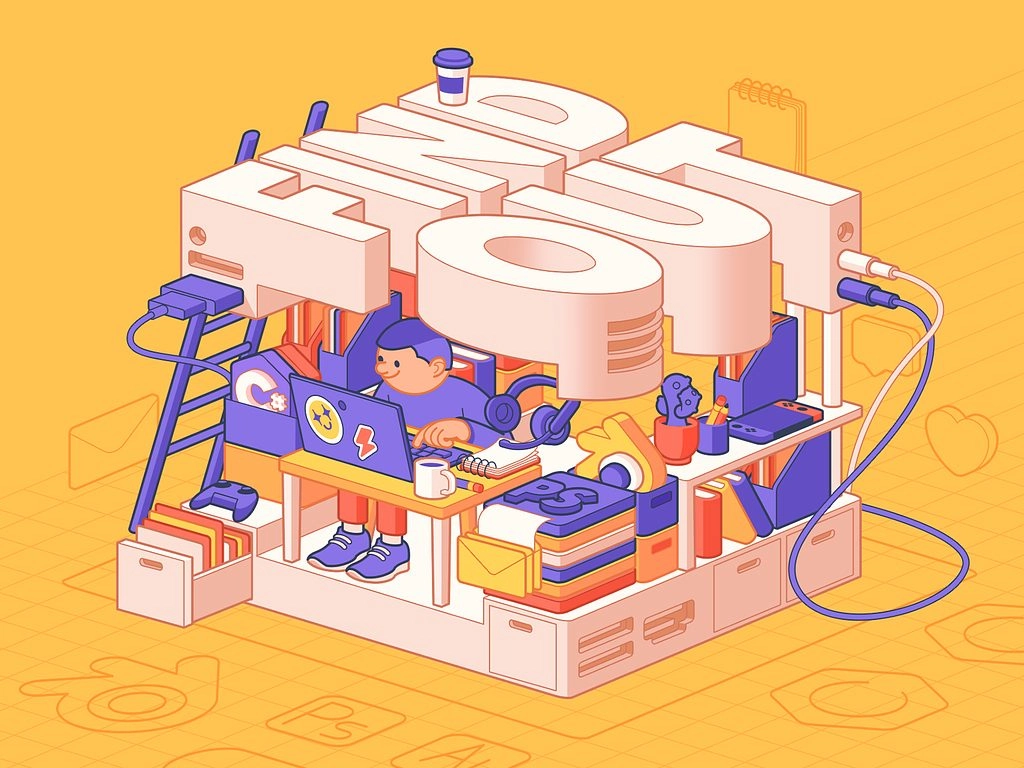






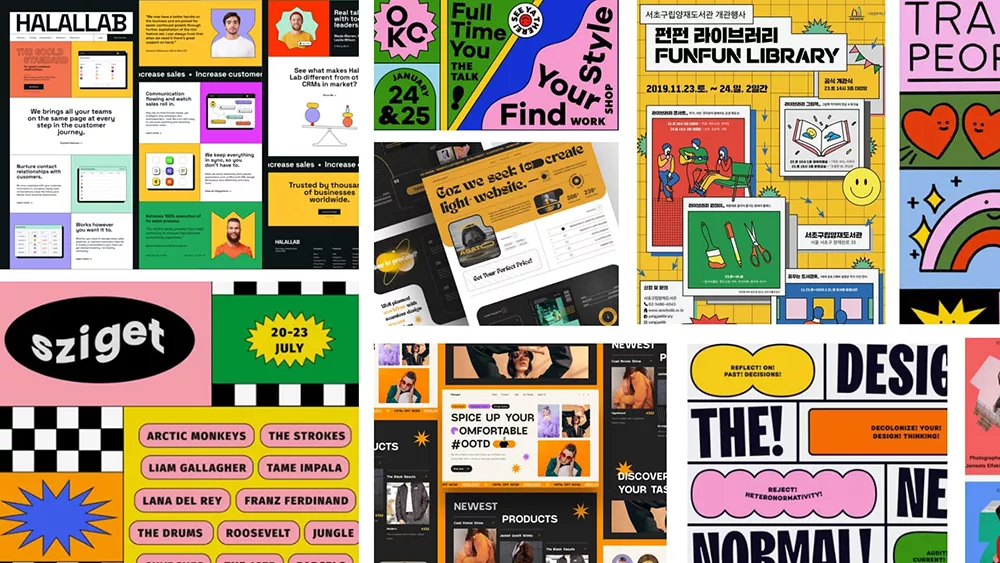

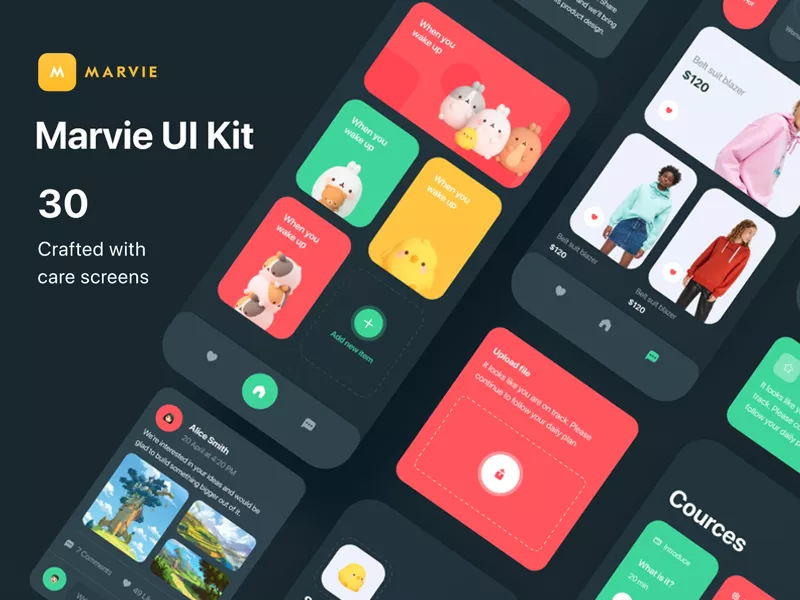


暂无评论内容